
- ผู้เขียน John Day [email protected].
- Public 2024-01-30 13:04.
- แก้ไขล่าสุด 2025-01-23 15:12.

ต้องการใช้คอมพิวเตอร์ แต่ไม่มีมือ? ถ้าอย่างนั้นคุณต้องมีเมาส์เท้า! เมาส์เท้าเป็นอุปกรณ์ที่เรียบง่ายและมีประโยชน์ ซึ่งช่วยให้ผู้คนที่ไม่มีมือสามารถใช้ความสะดวกสบายในชีวิตประจำวันของคอมพิวเตอร์ได้
เสบียง
วัสดุ:
เมาส์คอมพิวเตอร์ทำงาน
แผ่นพลาสติกยืดหยุ่น
ยางรัด
แบตเตอรี่ 9v
ปั้นดินเหนียว
เครื่องมือ: Dremel BOSSLASER ปืนความร้อนกาวซุปเปอร์กาว ปืนบัดกรี
ขั้นตอนที่ 1:


ขั้นแรก เราแยกเมาส์คอมพิวเตอร์ไร้สายแบบปกติที่ใช้งานได้ออก จากเมาส์ตัวนี้ เราจึงนำชิปคอมพิวเตอร์ของเมาส์มาใช้กับเมาส์เท้า ตรวจสอบให้แน่ใจว่าไม่ได้ทำให้ส่วนใดส่วนหนึ่งของเมาส์เสียหาย (เรามีหนูสองตัวเพราะเราต้องการทดสอบว่าตัวไหนดีที่สุดที่จะใช้สำหรับโครงการนี้)
ขั้นตอนที่ 2:
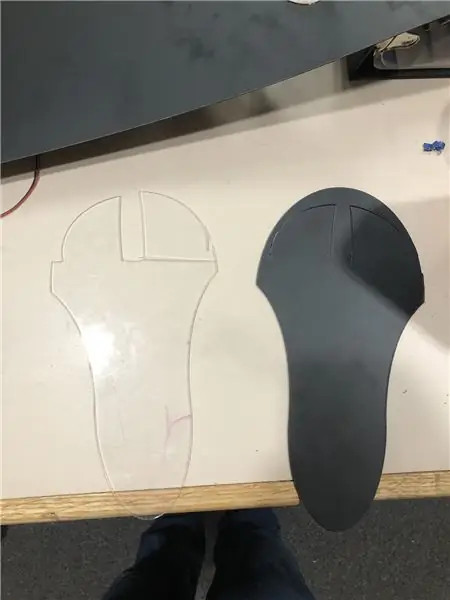
ต่อไป เราใช้โปรแกรม RDWorks เพื่อออกแบบแล้วตัดทั้งลูกแก้วและพลาสติกที่มีความยืดหยุ่น เราพบว่าลูกแก้วเพล็กซี่ใช้งานไม่ได้เช่นเดียวกับพลาสติกที่ดัดงอได้ เพราะเมื่อเราใช้ข้อต่อนิ้วเท้า พลาสติกจะแตกทันทีเมื่อกดทับ เราตัดทั้งสองสิ่งนี้ด้วย BOSSLASER ซึ่งสามารถตัดชิ้นส่วนได้อย่างแม่นยำมาก
ขั้นตอนที่ 3:


หลังจากนั้น เราใช้ดินเหนียวขึ้นรูปและปืนความร้อนเพื่อขึ้นรูปชิ้นส่วนพลาสติกที่พิมพ์ให้พอดีกับเท้ามากขึ้น เราทำสิ่งนี้โดยใช้เท้าข้างหนึ่งของเราปั้นชิ้นส่วนของดินเหนียว และเมื่อแห้งในวันรุ่งขึ้น เราก็ใส่ชิ้นส่วนพลาสติกยืดหยุ่นที่ตัดแล้วลงในแม่พิมพ์ดินเหนียว จากนั้นเราใช้ปืนความร้อนเพื่อหลอมพลาสติกและช่วยให้หล่อหลอมเป็นแม่พิมพ์ดินเหนียวได้ดียิ่งขึ้น
ขั้นตอนที่ 4:

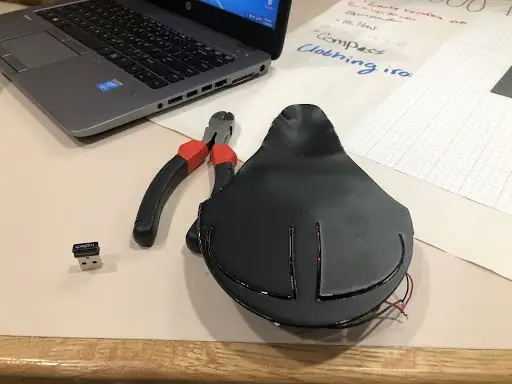
หลังจากที่เราปั้นพลาสติกแล้ว ก็ถึงเวลาติดและปรับขนาดแม่พิมพ์ให้เข้ากับเมาส์ ขณะที่เราพยายามติดมัน เราก็ทำแผล มันไม่ง่ายเลยที่จะทำให้คลิกเกอร์และข้อต่อนิ้วเท้าเรียงกัน ขณะที่เรากำลังพยายามเชื่อมต่อข้อต่อนิ้วเท้ากับเมาส์ เราพบว่าสามารถใช้ตัวรับขนาดเล็กเพื่อช่วยคลิกตัวคลิกขนาดเล็กที่เมาส์มีได้
ขั้นตอนที่ 5:
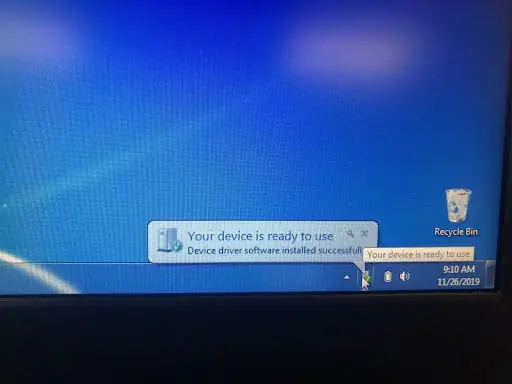

สุดท้าย เราสร้างเมาส์และตัวเครื่องเสร็จแล้ว สิ่งสุดท้ายที่เราต้องทำคือเสียบ USB และดูว่าทำงานได้หรือไม่ ขณะที่เราเสียบปลั๊กเข้ากับคอมพิวเตอร์จะจดจำ USB ว่าเป็นเมาส์ หลังจากนั้นไม่กี่วินาที คอมพิวเตอร์ก็สแกน USB และเมาส์ที่เชื่อมต่อเสร็จแล้ว และเราพบว่าใช้งานได้ (เรายังทำสายรัดยางเพื่อให้เท้าที่ใช้เมาส์ควบคุมเมาส์ได้ดีขึ้นขณะใช้งาน)
แนะนำ:
การออกแบบเกมในการสะบัดใน 5 ขั้นตอน: 5 ขั้นตอน

การออกแบบเกมในการสะบัดใน 5 ขั้นตอน: การตวัดเป็นวิธีง่ายๆ ในการสร้างเกม โดยเฉพาะอย่างยิ่งเกมปริศนา นิยายภาพ หรือเกมผจญภัย
การตรวจจับใบหน้าบน Raspberry Pi 4B ใน 3 ขั้นตอน: 3 ขั้นตอน

การตรวจจับใบหน้าบน Raspberry Pi 4B ใน 3 ขั้นตอน: ในคำแนะนำนี้ เราจะทำการตรวจจับใบหน้าบน Raspberry Pi 4 ด้วย Shunya O/S โดยใช้ Shunyaface Library Shunyaface เป็นห้องสมุดจดจำใบหน้า/ตรวจจับใบหน้า โปรเจ็กต์นี้มีจุดมุ่งหมายเพื่อให้เกิดความเร็วในการตรวจจับและจดจำได้เร็วที่สุดด้วย
วิธีการติดตั้งปลั๊กอินใน WordPress ใน 3 ขั้นตอน: 3 ขั้นตอน

วิธีการติดตั้งปลั๊กอินใน WordPress ใน 3 ขั้นตอน: ในบทช่วยสอนนี้ ฉันจะแสดงขั้นตอนสำคัญในการติดตั้งปลั๊กอิน WordPress ให้กับเว็บไซต์ของคุณ โดยทั่วไป คุณสามารถติดตั้งปลั๊กอินได้สองวิธี วิธีแรกคือผ่าน ftp หรือผ่าน cpanel แต่ฉันจะไม่แสดงมันเพราะมันสอดคล้องกับ
การลอยแบบอะคูสติกด้วย Arduino Uno ทีละขั้นตอน (8 ขั้นตอน): 8 ขั้นตอน

การลอยแบบอะคูสติกด้วย Arduino Uno ทีละขั้นตอน (8 ขั้นตอน): ตัวแปลงสัญญาณเสียงล้ำเสียง L298N Dc ตัวเมียอะแดปเตอร์จ่ายไฟพร้อมขา DC ตัวผู้ Arduino UNOBreadboardวิธีการทำงาน: ก่อนอื่น คุณอัปโหลดรหัสไปยัง Arduino Uno (เป็นไมโครคอนโทรลเลอร์ที่ติดตั้งดิจิตอล และพอร์ตแอนะล็อกเพื่อแปลงรหัส (C++)
เครื่อง Rube Goldberg 11 ขั้นตอน: 8 ขั้นตอน

เครื่อง 11 Step Rube Goldberg: โครงการนี้เป็นเครื่อง 11 Step Rube Goldberg ซึ่งออกแบบมาเพื่อสร้างงานง่ายๆ ในรูปแบบที่ซับซ้อน งานของโครงการนี้คือการจับสบู่ก้อนหนึ่ง
